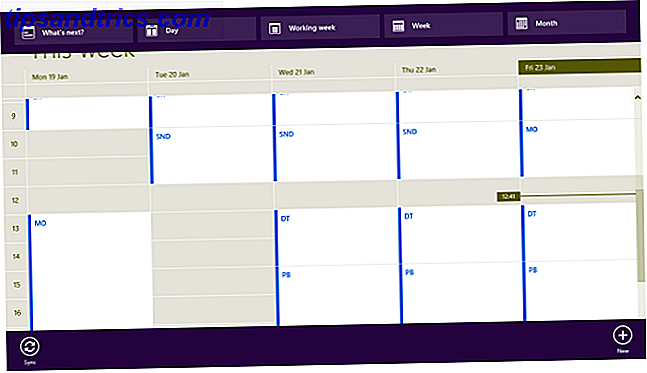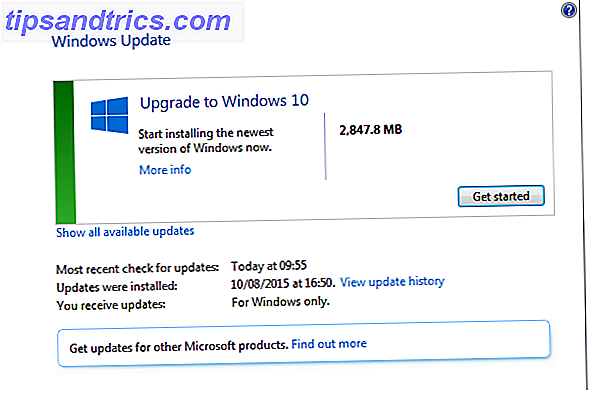Før du deler et billede online, skal du muligvis sløre ud Sådan redigeres og forbedres skærmbilleder i MS Paint Sådan redigeres og forbedres skærmbilleder i MS Paint Læs mere en del af dit billede. Uanset om det handler om at skjule følsomme oplysninger eller forsøge at give anonymitet til personer i dine billeder, er der nogle onlinewebsites, som du kan bruge uanset dit operativsystem, din browser eller platformen for at få arbejdet færdigt.
Pixelate eller Blur hele billedet
Hvis du vil pixelere andres ansigt eller en del af et billede, skal du gå over til LunaPic. Funktionen findes i menuen under Juster > Pixelate .
Du kan enten uploade dit billede direkte til webstedet eller dele et online billede ved hjælp af dets webadresse. Når du har plugget dit billede til LunaPic, kan du justere pixelstørrelsen og trykke på knappen Juster . Du kan derefter gemme billedet til din computer eller dele det på Facebook, Twitter, Imgur, Pinterest, Google+ eller EzPhoto.
![]()
Hvis du hellere vil sløre i stedet for pixelere dit billede på LunaPic, skal du gå til Juster > Sløring . En glidende skala giver dig mulighed for at justere, hvor sløret dit billede bliver. Hvis du finder, at uskarpheden ikke er stærk nok, kan du anvende uskarpheden og gentage de samme trin to eller tre gange.
Billeder uploadet til LunaPic caches midlertidigt og gemmes på deres server. Når din redigering er slut, skal dit billede blive slettet.
Pixelat eller slør del af billedet
Du vil måske i stedet for at sløre bare en del af dit billede, du vil gerne skjule et stykke personlige eller følsomme oplysninger på et screenshot, for eksempel. Facepixelizer kan enten automatisk registrere ansigter til sløring eller pixel, eller du kan manuelt vælge dele af billedet, der skal sløre.
Du kan også vælge at enten sløre eller pixelate, justere graden hvormed billedet er skjult og gem det til din computer.
![]()
Hvis du opdager, at den automatiske sløring eller pixelering savner nogle punkter, kan du gå ind og manuelt gøre det ved at vælge den del af billedet, du vil skjule.
Se videoen nedenfor for at se tjenesten i aktion:
Ved hjælp af Facepixelizer's manuelle funktion kan du også bruge tjenesten til at udslette brugernavne, e-mailadresser, kontonumre, licensplader og meget mere. Tjenesten fjerner også alle EXIF-data 3 måder at fjerne EXIF MetaData fra fotos (og hvorfor du måske vil) 3 måder at fjerne EXIF MetaData fra fotos (og hvorfor du måske vil) Vidste du, at de fleste kameraer indlejrer skjulte oplysninger, kaldet metadata, i hvert taget fotografi? Og når du deler disse billeder, siger du ved at uploade dem til et socialt netværk, forbliver de skjulte oplysninger ofte indlejret? Læs mere fra billedet. De forklarer også, at dine billeder ikke gemmes på serverne:
Dine billeder er sikre, fordi de aldrig forlader din browser og aldrig sendes via netværket. Alt forarbejdning sker i din browser.
Hvordan pixler du eller slør følsomme oplysninger i dine fotos? Lad os vide i kommentarerne.